フッターメニューを新規作成、後からフッターメニューに希望するページを追加する方法をご紹介します♪
フッターメニューとは
ブログのお問い合わせやプライバシーポリシーなどの「固定ページ」として作成した投稿は、投稿をを公開してもサイト上に表示されることはありません。
そのため、ブログ上のどこかに表示させるように設定をする必要があり、一般的にはフッターメニューに追加します。フッターメニューを作成すると、どの投稿ページを表示しても、ページの一番下に固定ページへのテキストリンクが常に表示されるようになります。
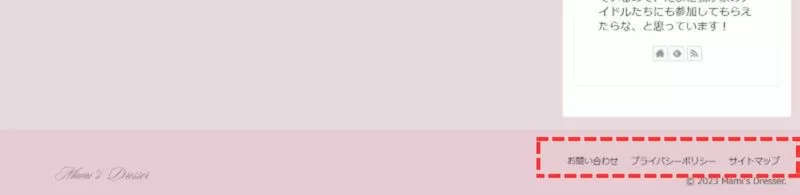
フッターメニュー新規作成方法
- WORDPRESS管理画面で「外観」をクリック
- 「メニュー」をクリック
- 「新しいメニューを作成しましょう」をクリック
- 「メニュー名」を入力。(わかりやすいように「フッターメニュー」としましたが、お好みの名前でOK)
- 「フッターメニュー」のチェックボックスをクリック
- 「メニューを保存」を押す
- 左側のメニュー項目を追加が表示されたら、「すべて表示」タブをクリック
- フッターメニューに追加したい項目にチェックをつけて「メニューに追加」を押す。
- メニュー構造に追加したいページが出てきたか確認&順番を並べ替えたい場合はドラグ&ドロップで並び替え
- 「メニューを保存」を押す
- 実際のページを確認して、フッターメニューが表示されているか確認して完了
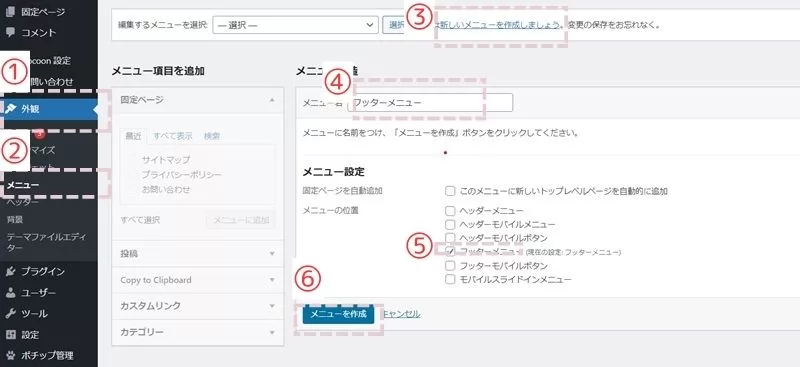
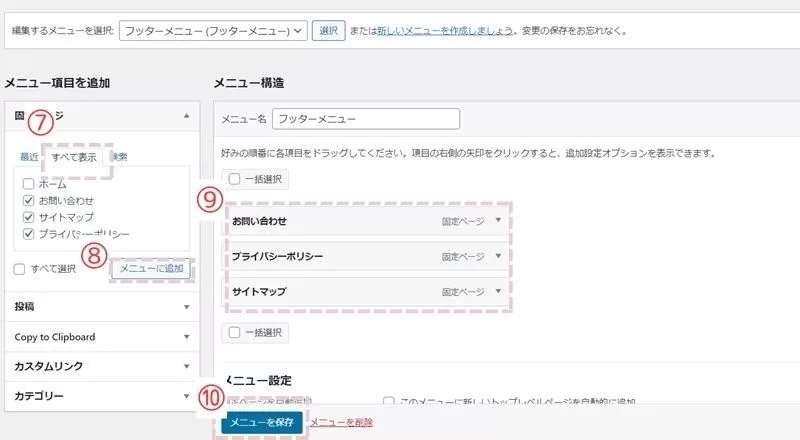
フッターメニューに希望のページを後から追加する方法
WORDPRESS管理画面で「外観」→「メニュー」をクリックしてメニューを表示させる
- ドロップダウンリストで「フッターメニュー」を選択して「選択」ボタンを押す
- 左側のメニュー項目を追加の「すべて表示」タブをクリック
- 追加したい固定ページのページ名にチェックマークを入れて、「メニューに追加」を押す
- メニュー構造に、追加した固定ページが表示されているか確認。順番を入れ替えたい場合は入れ替える
- 「メニューを保存」を押す
- 実際の投稿画面のフッターメニューに追加されているか確認して完了
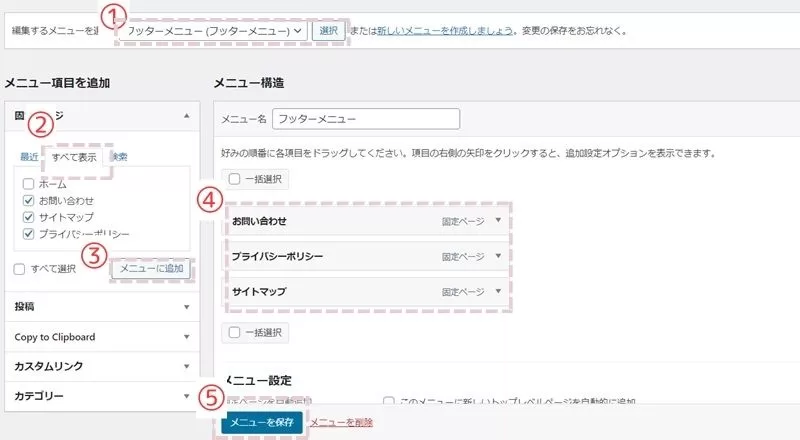
フッターメニューに追加するお勧めのページ
HTMLサイトマップ
このページを英語で読む




コメント